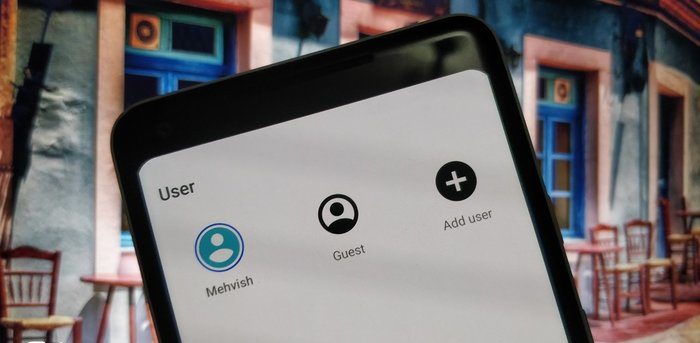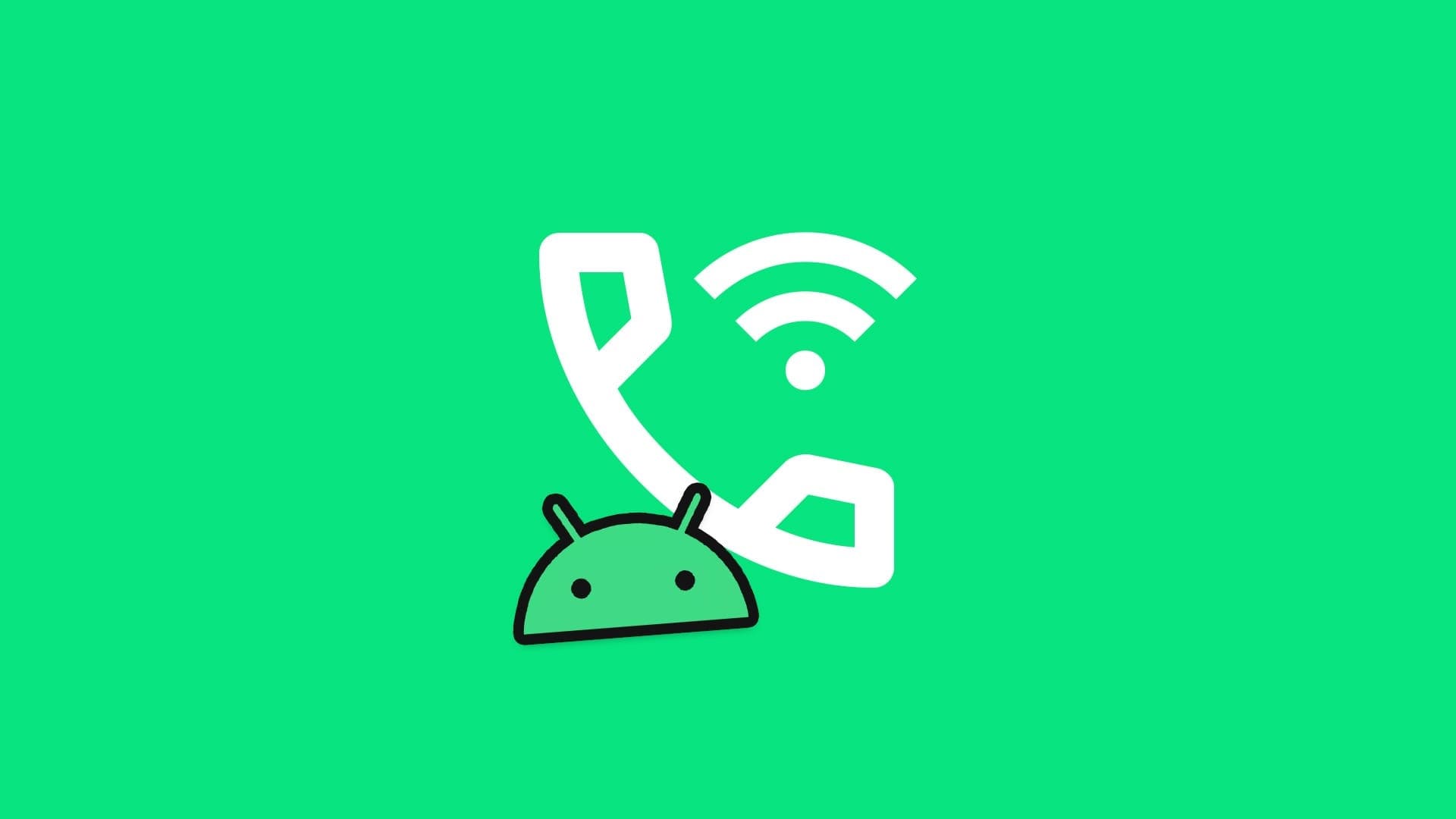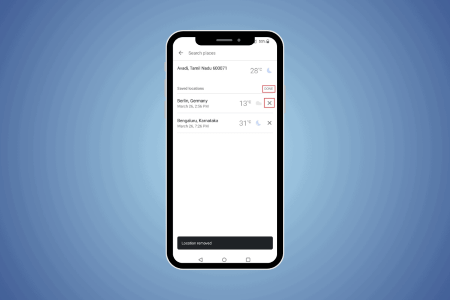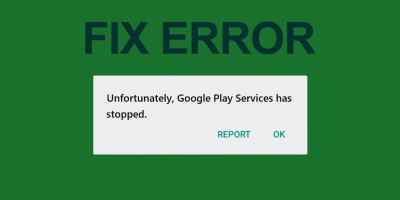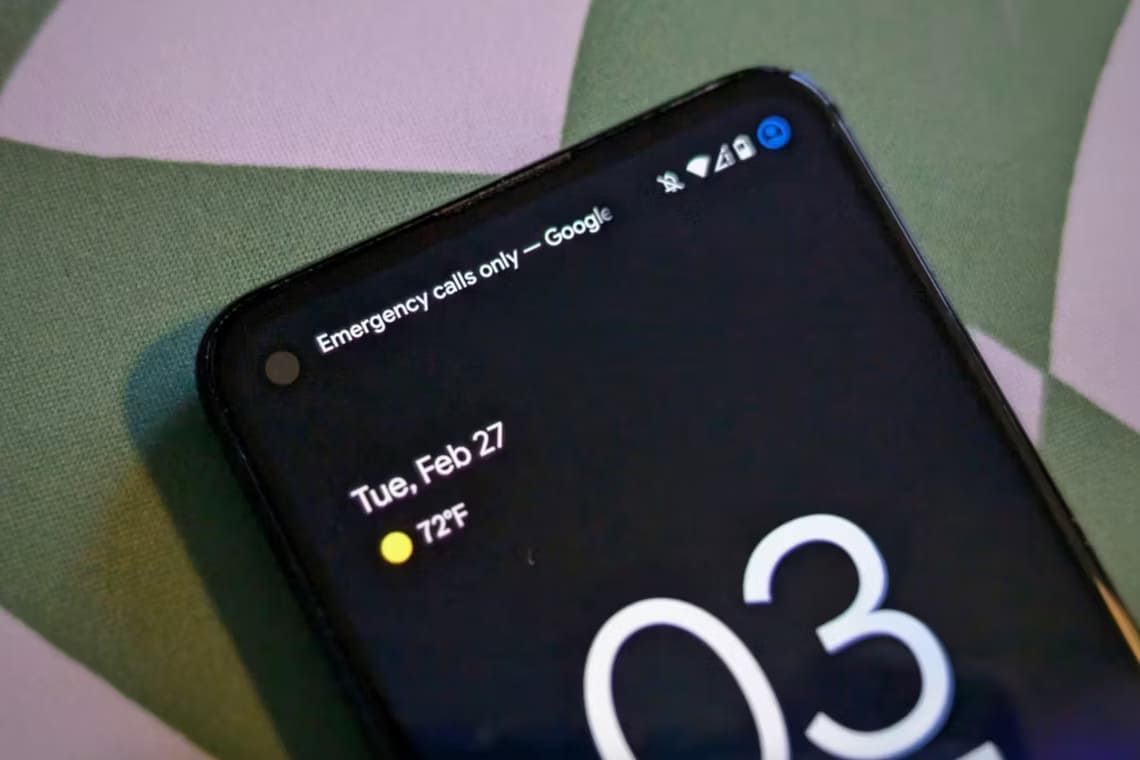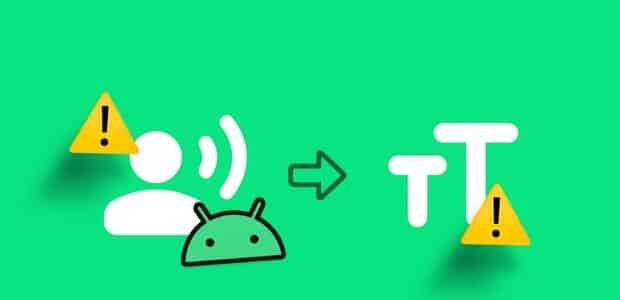På grund av det långvariga partnerskapet mellan Samsung och Microsoft levereras alla Galaxy-telefoner förinstallerade med Microsoft-appar som Outlook, OneDrive, OneNote, Office med mera. OneDrive får alltmer uppmärksamhet eftersom tjänsten är tätt integrerad med Samsung Gallery-appen. Så här hanterar du OneDrive på Samsung Galaxy-telefoner.
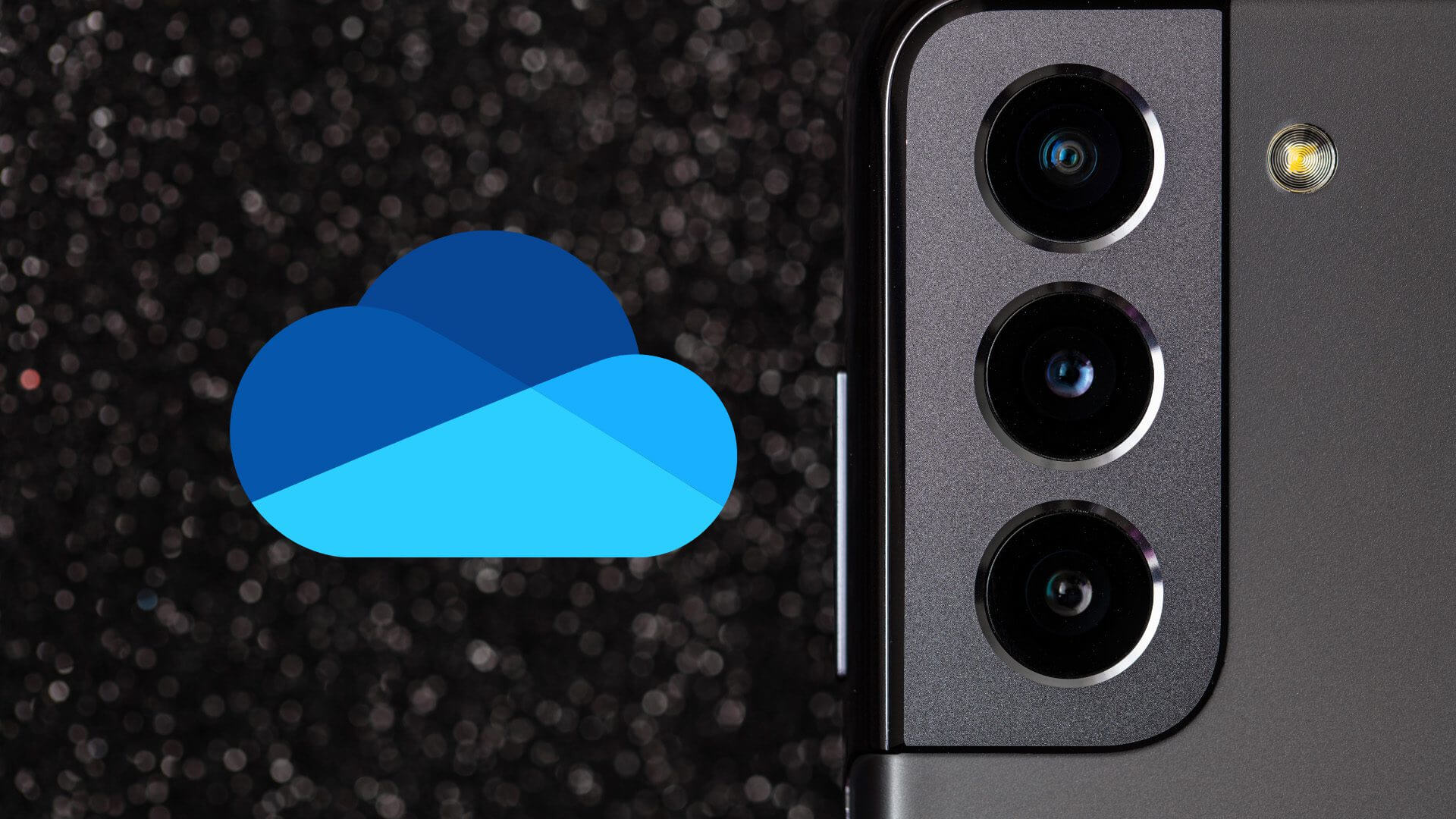
Vad är ONEDRIVE på SAMSUNG-telefoner?
OneDrive är en molnlagringstjänst från Microsoft. I likhet med iCloud, Dropbox och Google Drive låter OneDrive dig lagra valfri fil. Tjänsten är inbyggd i Windows 10/11.
OneDrive erbjuder 5 GB gratis lagringsutrymme, och du kan öka det till 1 TB med en Microsoft 365-prenumeration. OneDrive är främst användbart för att säkerhetskopiera foton och videor på mobila enheter.
Var finns ONEDRIVE på min GALAXY-telefon?
Det finns en dedikerad Microsoft-mapp i applådans lista. Ett användargränssnittSvep bara. Upp från startskärmen och وفتح ApplådaLeta efter. Microsoft-mapp och du kommer att se OneDrive -app.
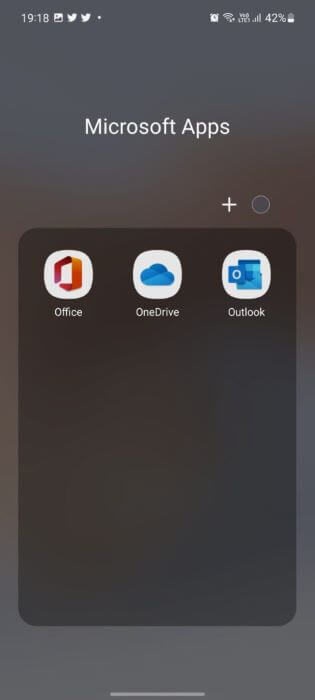
Engångsinstallation på din SAMSUNG-telefon
För att börja synkronisera måste du logga in med ditt OneDrive-konto i Galleri-appen. Om du är en Windows-användare har du förmodligen redan ett Microsoft-konto.
Logga in med dina kontouppgifter och utforska. OneDrive -appSom tidigare nämnts kommer den med 5 GB lagringsutrymme. Du kan alltid aktivera kamerauppladdning från appens inställningar. Men eftersom vi använder tjänsten på en Galaxy-telefon säkerhetskopieras den direkt till Galleri-appen. Låt oss kolla in det i praktiken.

Använd ONEDRIVE med Samsung Gallery-appen
Du måste logga in med ditt OneDrive-konto i Galleri-appen för att börja synkronisera. Följ dessa steg.
Steg 1: Öppen Galleri-appen på din telefon.
Steg 2: Klicka på Lista med tre horisontella linjer Nedan och välj Inställningar.
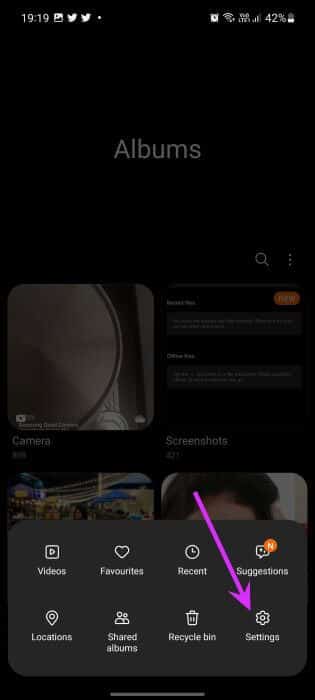
Steg 3: Lokalisera Synkronisera med OneDrive.
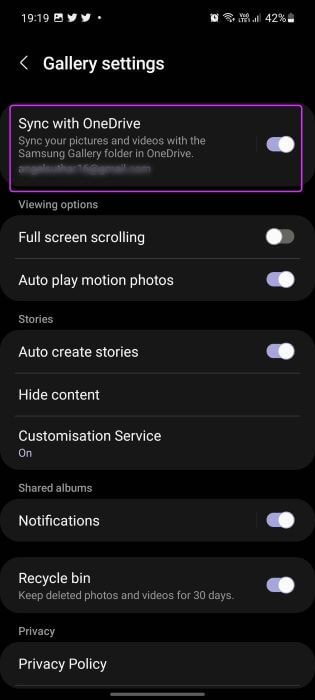
Steg 4: Du kommer att bli ombedd att ansluta Samsung- och Microsoft-konton.
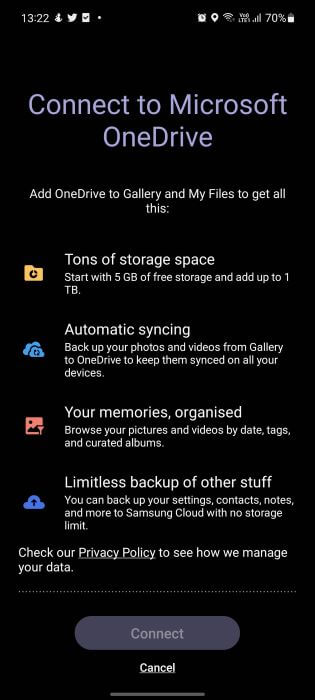
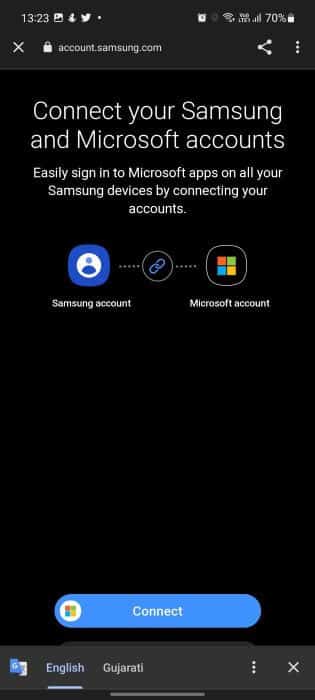
När du har synkroniserat ditt Samsung-konto med ditt Microsoft-konto kan du säkerhetskopiera dina foton och videor från Galleriet till OneDrive. På så sätt kan du komma åt alla dina säkerhetskopierade mediefiler på din dator, iPad och webben.
Redigera synkroniseringsinställningar i SAMSUNG Galleri
När du ansluter Samsung Gallery-appen till OneDrive ser du synkroniseringsalternativ i Inställningar. Nu använder vi dem och skapar den perfekta synkroniseringsupplevelsen.
Steg 1: sätta på Galleri-appen على Galaxy-telefon din.
Steg 2: Välj en lista tre horisontella linjer och gå till Inställningar. Gör det möjligt Switchsynkronisering och gå till Galleriinställningar.
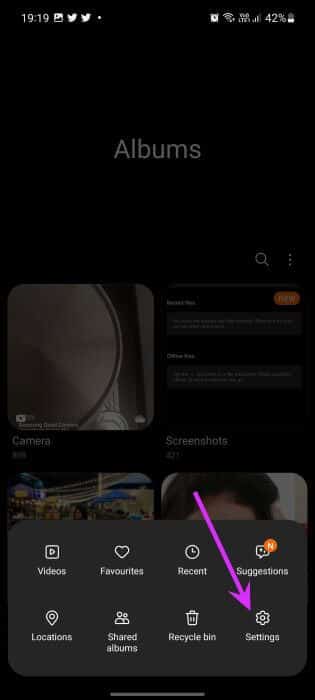
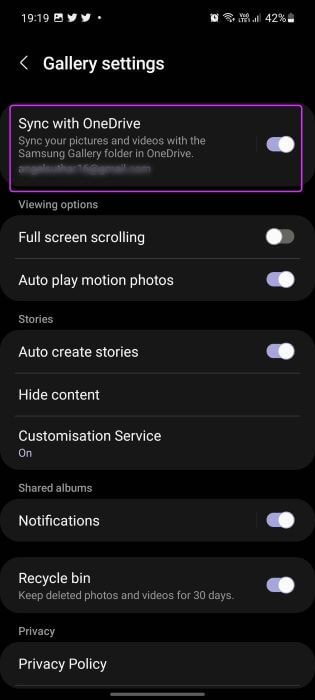
Steg 3: Du kan välja album att synkronisera och välja när du säkerhetskopierar enhetens album med hjälp av OneDrive.
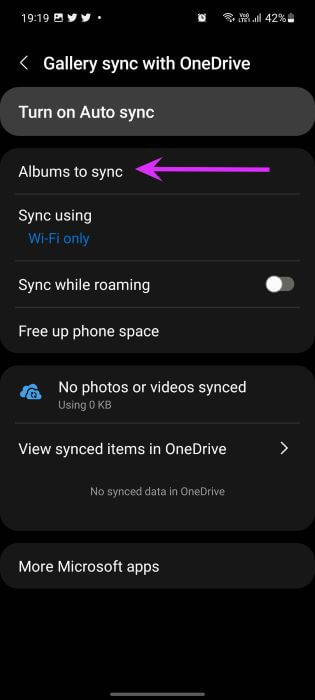
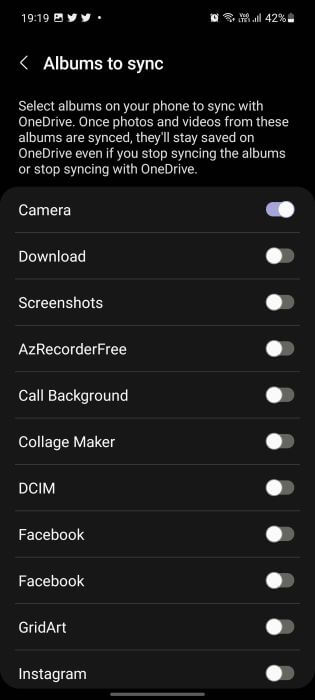
Du har möjlighet att synkronisera media via Wi-Fi eller mobildata. Vi rekommenderar att du endast använder Wi-Fi, eftersom vissa videor från ditt galleri kan vara flera gigabyte stora och kommer att tömma din mobildata på nolltid.
stil Google Foto , Ger OneDrive Alternativ för att frigöra telefonutrymme. Om enhetens lagringsutrymme är lågt kan du välja Frigör telefonutrymme och gå till Galleriinställningar.
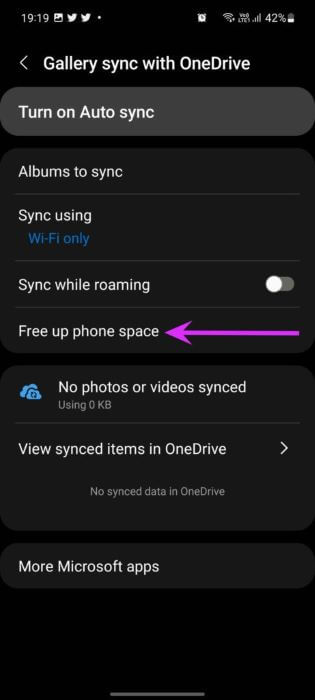
Den här åtgärden tar bort lokala versioner av foton och videor som du har synkroniserat med OneDrive.
Skaffa Samsung GALLERY MEDIA på Windows
Det är underförstått att Foton-appen på Windows Drivs av OneDrive. Om du aktiverar OneDrive-synkronisering i Samsung Gallery-appen ser och kommer du åt alla dina tagna foton och videor i Foton-appen på datorn.
Steg 1: Öppen fotoapp På Windows.
Steg 2: Ge det lite tid att synkronisera, så visas alla dina mappar. Galleri-appen i applikationen.
Ta bort ONEDRIVE från SAMSUNG GALAXY-telefonen
Om du är mycket investerad i Googles ekosystem eller använder en annan molnlagringstjänst för säkerhetskopiering av media, kan du tycka att all denna extra funktionalitet i OneDrive är irrelevant. Du kan enkelt ta bort OneDrive från din Galaxy-telefon.
Steg 1: Lång press OneDrive-appikon och gå till Lista över programinformation.
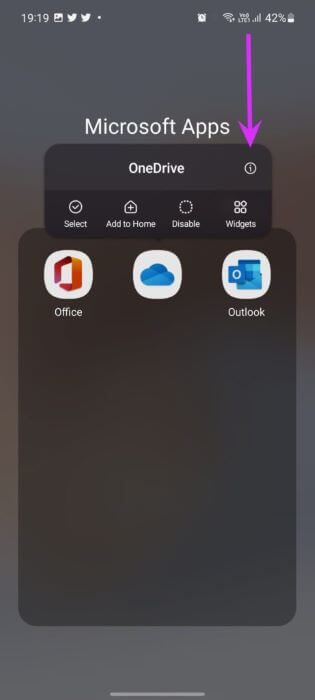
Steg 2: Lokalisera inaktivera Längst ner och bekräfta ditt beslut.
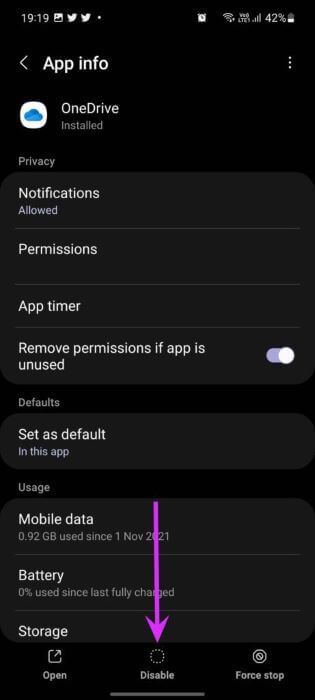
Dra nytta av ONEDRIVE-integration med Samsung Gallery
Andra Microsoft-appar fungerar som standard på din Galaxy-telefon. OneDrive får en specialbehandling med Galleri-integration. Användare kan ignorera andra Microsoft-appar på sina Galaxy-telefoner, men vi rekommenderar starkt att du utforskar OneDrive-tillägget för att synkronisera alla dina foton och videor med Foto-appen i Windows.
Hur planerar du att använda OneDrive på din Galaxy-telefon? Använder du OneDrive för att säkerhetskopiera media eller väljer du Google Foto för uppgiften? Dela dina preferenser i kommentarerna nedan om hur du hanterar OneDrive på Samsung Galaxy-telefoner.